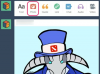Látott már olyan fekete-fehér fotót, amelyen a fényképen lévő egyik tárgy még mindig lágy színárnyalatú? A fotó nagyon művészi és elegáns. Ugyanezt megteheti.
1. lépés
Nyissa meg a fényképet egy képszerkesztő alkalmazásban. Ha nincs szkennere, használjon digitális fényképezőgépet a fénykép elkészítéséhez. Ezután töltse fel a képet a számítógépére.
A nap videója
2. lépés
Színes fényképek konvertálása fekete-fehérré. A Photoshopban kattintson egy képre. Ezután válassza a "Mode" és a "Grayscale" lehetőséget. Gyakorlatilag minden képszerkesztő alkalmazásban meg kell találnia a fekete-fehér vagy szürkeárnyalatos módot. A Photoshop lekérdezi, hogy el kívánja-e vetni a színinformációkat. Kattintson az "OK" gombra a módosítások alkalmazásához.
3. lépés
Most, hogy a fotó szürkeárnyalatos, érdemes lehet kiemelni a fekete-fehér színeket, hogy élesnek és gazdagnak tűnjön. A Photoshopban lépjen az „Image” (Kép) elemre, és válassza a „Beállítás” és a „Fényerő és kontraszt” lehetőséget. Állítsa be mindkét csúszkát kontrasztot és fényerőt mindaddig, amíg el nem éri a fényképét, hogy ne szürkés, hanem gazdag fekete-fehérnek tűnjön szín.
4. lépés
Javítsa ki a fényképhibákat a "Gumibélyegző" eszközzel. Kövesse az online utasításokat az eszközzel kapcsolatos tippekért.
5. lépés
A "Varázspálca" vagy a "Lasszó" eszközzel válassza ki a színre alakítani kívánt tárgyat.
6. lépés
Az "Image" menüben válassza a "Mode" és az "RBG Color" lehetőséget.
7. lépés
Kattintson a színmezőre, és válassza ki a használni kívánt színt.
8. lépés
A "Kép" menüben válassza a "Beállítás" és a "Változat" lehetőséget. Megjelenik a Változatok párbeszédpanel. Kattintson az "OK" gombra. A kiválasztott szín kerül alkalmazásra. Alternatív megoldásként hozzáadhat több színt, vagy világosabbá vagy sötétebbé teheti a színt. Tartsa a színt valósághűen, hogy a fotó ne tűnjön szándékosan javítottnak. Azt szeretné, ha a fénykép természetesnek tűnik.
Figyelem
Használja a "Mentés másként" parancsot az eredeti fénykép mentéséhez a változtatások előtt.